win10系统点击注销后卡在“正在注销”界面没响应怎么办
发布时间:2018-11-05 浏览数:
win10系统操作过程中难免遇到一些故障问题,最近有用户说电脑关机点击注销之后卡在“正在注销”界面,等待很久时间都没有响应,只有强制关机才能解决问题,这样很损耗硬盘。为什么会出现这样情况呢?下面小编分享win10系统点击注销后卡在“正在注销”界面没响应解决方法:
1、在win10系统桌面上,开始菜单。右键,控制面板。
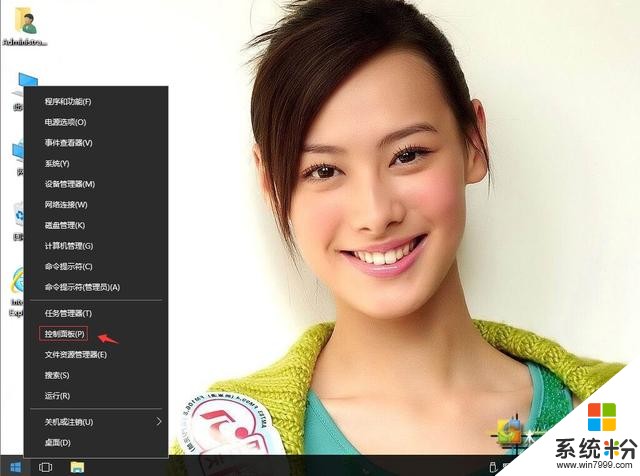
win10系统点击注销后卡在“正在注销”界面没响应怎么办-1
2、单击硬件和声音。
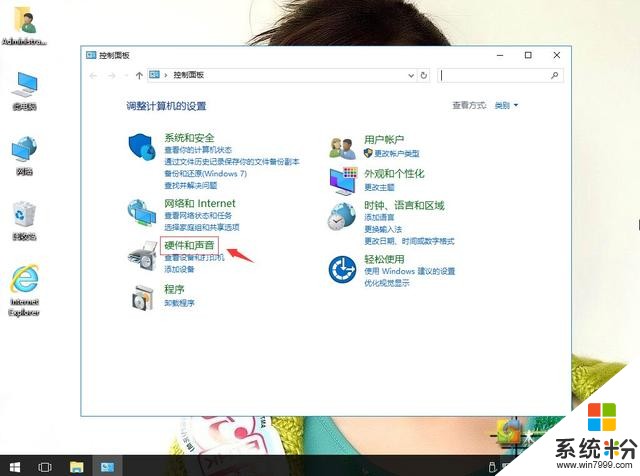
win10系统点击注销后卡在“正在注销”界面没响应怎么办-2
3、单击声音。
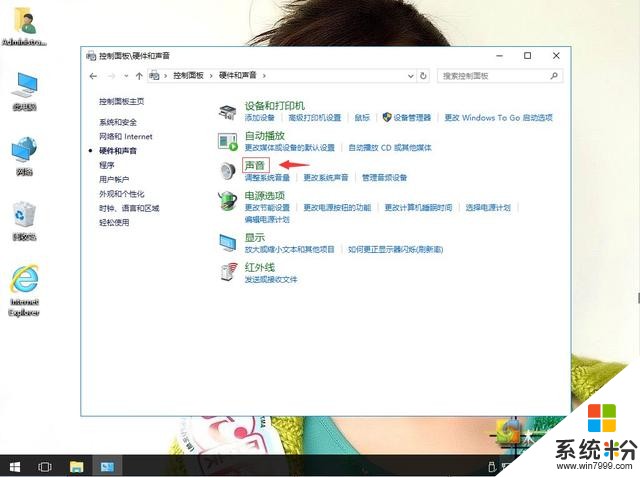
win10系统点击注销后卡在“正在注销”界面没响应怎么办-3
4、在声音属性中,单击声音。
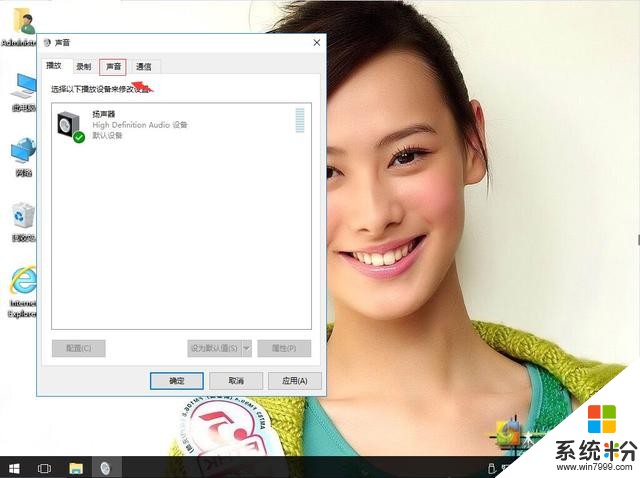
win10系统点击注销后卡在“正在注销”界面没响应怎么办-4
5、在程序事件,单击Windows用户帐户控制。再声音选无。再应用,确定。
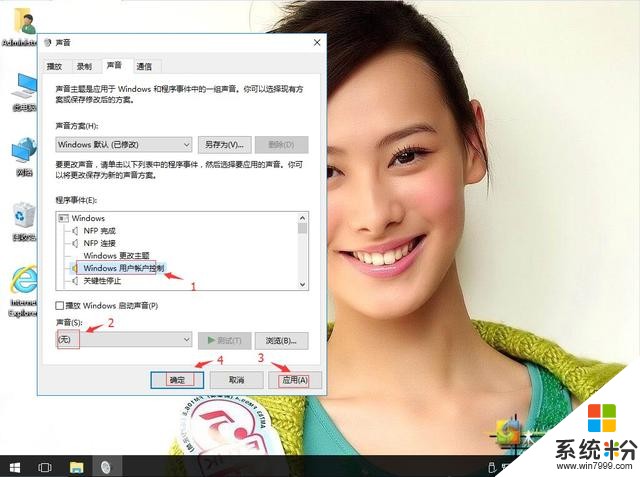
win10系统点击注销后卡在“正在注销”界面没响应怎么办-5









